ドライブ中の音楽が欠かせない方も多いですよね?
Spotifyを利用中の方の中には、車で聞くこともできたらと思う方も多いことでしょう。
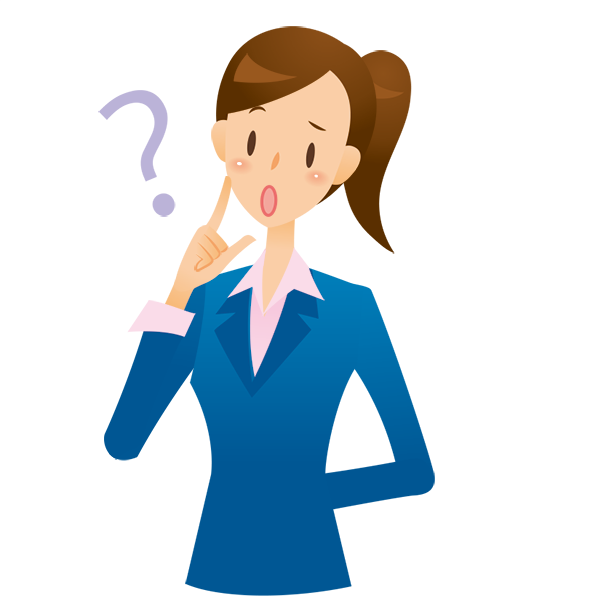
車で聞くにはどのような方法や設定が必要になるのか知りたいです!

様々な方法でドライブ中に音楽を楽しむことができて、設定方法も簡単ですよ!
この記事では、Spotifyの音楽を車で聞く方法や設定方法についてご紹介します。
Spotifyの音楽を車で聞く5つの方法

では、さっそくSpotifyの音楽を車で聞く方法について紹介します!
Spotifyでは以下の方法を使用することでスマホと車を接続し、音楽再生をすることができます!

Spotifyの音楽を聞くための設定方法

では、それぞれの設定方法について解説していきます。
Spotify Connect
Spotify Connectは、特定のデバイスから他のデバイスの再生を遠隔操作することができます。
Spotify Connectに対応しているデバイスなのかを確認するには、Spotify Listen Everywhereで確認するか、メーカーにお問い合わせください。
※スピーカーに初めて接続する際は、全てのデバイスが同じWi-Fiに接続されている必要があります。
1.Spotifyを開き、コンテンツを再生します。
2.画面下部にある デバイスに接続 を押します。
3.再生するデバイスを選びます。
Bluetooth
Bluetooth対応のデバイス(スピーカー、ヘッドフォン、カーステレオなど)を使うことで音楽再生が可能です。
1.両方のデバイスで、Bluetoothをオンに切り替えます。
2.デバイスのBluetooth設定でデバイスをペアリングします。
3.Spotifyを開いて再生します。
AUXケーブルまたはUSBケーブル
車にAUXやUSBソケットがあれば、難しい設定もなく音楽を楽しむことができます。
車にケーブルを差し込み、スマホやタブレットを繋ぎ、Spotifyのアプリを操作して再生するのみ。
Android Auto
Androidユーザーであれば、Android Autoは500以上のモデルに対応して今後もさらに拡大予定なのでおすすめの方法です!
設定は至ってシンプルで、エンジンをかけた後、スマホと車またはステレオを接続するとすぐに音楽再生することができます。
Apple CarPlay
Appleユーザーであれば、CarPlayがおすすめです!
Spotify以外のiPhoneアプリにも対応しているのでドライブの楽しみ方がさらに広がることは間違いありません!
1.車のエンジンをかけ、SiriをONにします。
2.スマホを車に接続し、iPhoneの設定から「一般」→「CarPlay」を開き、接続する車を選択します。

5つの設定方法がありますが、どれも難しくなさそうですね!
一度設定してしまえばその後も音楽をすぐに聞くことができるのでドライブが楽しくなりそうですね!
Spotifyの音楽再生中にナビは使える?

運転中の音楽も大切ですが、ナビも使えないと困る方もいますよね?
スマホと車がBluetoothで接続されると、自動的に「運転中モード」となり再生中の音楽のプレイ画面しか表示されません。
その際に車のマークが右上に表示されますので、アイコンをタップすることで運転中モードを停止することができます。
毎回運転モードに切り替わらないようにしたい方は、Spotifyのアプリで設定変更もできます。
1.「設定」から「運転中」をタップします。
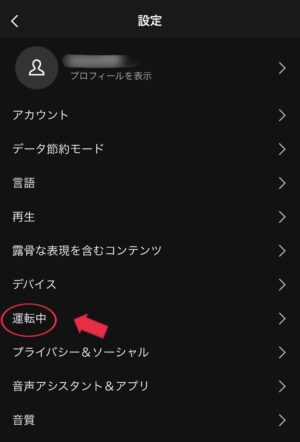
2.「運転中モード」をOFFにします。
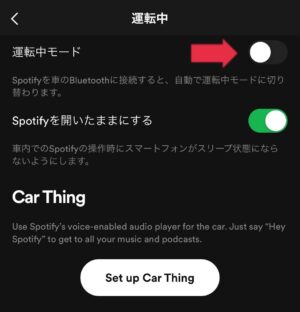
Bluetooth接続ではナビが表示されないのかと思われた方、ご安心ください。
SpotifyはGoogleマップと連携することができ、音楽もナビもどちらも表示、利用することができます。
1.GoogleマップとSpotifyそれぞれのアプリをインストールします。
2.Spotifyのアプリを起動させ、車にBluetooth接続をします。
3.画面上部の「設定」を押し、Googleマップと連携させます。
4.Googleマップを開き、行き先設定をする。

経路案内中はGoogleマップがメインで表示されますが、同じ画面上にSpotifyでプレイ中のタイトルも表示されます。
一時停止やスキップなどのアイコンも表示され操作することも可能ですが、運転中の注視や操作は危険ですので、同乗者がいる場合は操作は同乗者に任せましょう!
Spotifyの音楽を車で聞く際の注意点やポイント

Spotifyの音楽を運転中でも楽しむことができますが、注意点やポイントもご紹介します。
【注意点】
【おすすめポイント】
無料プランである場合、ダウンロードすることはできませんがプレイリストを作成することによって好きな音楽のシャッフル再生が可能です。
ドライブ中に聞きたいリストなどを予め作成しておくのもおすすめの方法です!
無料プランと有料プランそれぞれの作成方法をまとめた記事も是非活用してみて下さいね!
「spotifyが使いにくいと感じる方必見!プランによる使い方の違いを調査! 」

注意点をしっかり確認し、安全運転で車の中でもSpotifyの音楽を楽しんでくださいね!
まとめ
いかがでしたか?
Spotifyの音楽を車で聞くには5つの方法があり、対象となる方法は見つかりましたか?
設定方法もさほど難しいものではないので、機械が苦手とする方も問題ないかと思います。
安全運転が絶対条件ですが、運転中にSpotifyの音楽やポッドキャストを車で聞いて、楽しいドライブにして下さいね!
